category
tags
type
status
slug
date
summary
icon
password
前言
文章参考自zhulianhua的gist分享,我在次做了汇总整理。快捷键太多没法一下子全记,但是可以了解一下有哪些操作是支持快捷键的,然后在下次需要使用这个操作的时候再回来查表,从而加深记忆。
1. 基本操作
快捷键 | 功能 |
Ctrl + L | 清屏 等效于 clear+回车 |
Ctrl + M | 等效于回车 |
Ctrl + C | 终端正在当前执行的程序 |
Tab | 自动补齐 |
2. 历史命令
快捷键 | 功能 |
Ctrl + P | 上一条命令,可以一直按表示一直往前翻 , 等效于 上方向键 ↑ |
Ctrl + N | 下一条命令 等效于 下方向键 ↓ |
Ctrl + R | 按字符串寻找历史命令,很实用 |
3. 方向键
快捷键 | 功能 |
Ctrl + A | 移动光标到命令行首 |
Ctrl + E | 移动光标到命令行尾 |
Ctrl + B | 光标后退 等效于 左方向键 ← |
Ctrl + F | 光标前进 等效于 右方向键 → |
Ctrl + ] | 从当前光标往后搜索字符串,用于快速移动到该字符串 |
Ctrl Alt + ] | 从当前光标往前搜索字符串,用于快速移动到该字符串 |
Alt + F | 光标前进一个单词,等效于 alt + →(右方向键) |
Alt + B | 光标后退一个单词,等效于 alt + ←(左方向键) |
Mac系统要注意Alt快捷键的使用
Mac终端默认无法使用
alt+b 和 alt+f等Alt相关的快捷键,要在终端中设置将键盘上的option键作为alt使用。配置方法-点击展开:
打开 mac 自带的终端工具,按
command + , 打开设置界面,点击上面的 描述文件 选项卡,然后在左侧的风格列表中点击你当前使用的风格,然后在右侧出现的选项卡中点击 键盘 然后勾选当前页面的 将Option键用作meta键,如下图操作: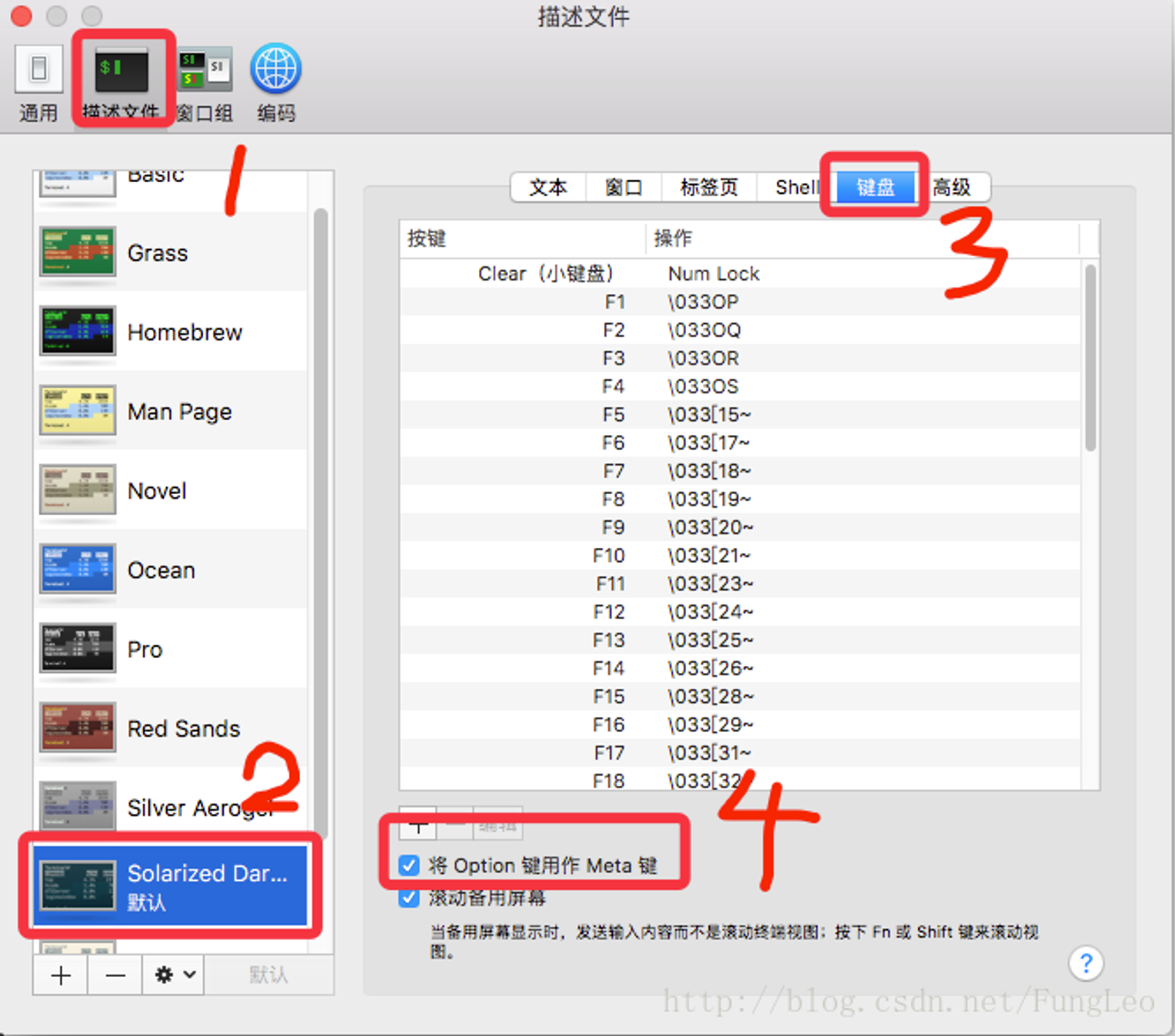
4. 删除
快捷键 | 功能 |
Ctrl + H | 删除光标的前一个字符 等效于 Backspace 键 |
Ctrl + D | 删除当前光标所在字符 等效于 Delete键 |
Ctrl + K | 删除/剪切光标之后所有字符 |
Ctrl + U | 删除/剪切光标之前所有字符 |
Ctrl + W | 删除/剪切光标前的一个单词、不包括空格 |
Alt + \ | 删除光标前的连续空格 |
5. 粘贴
快捷键 | 功能 |
Ctrl + Y | 粘贴Ctrl+W或Ctrl+K或Ctrl+U剪切的内容 |
Alt + . | 粘贴上一条命令的最后一个参数 |
Alt [0-9] Alt . | 粘贴上一条命令的第[0-9]个参数 |
Alt [0-9] Alt . Alt. | 粘贴上上一条命令的第[0-9]个参数 |
ㅤ | ㅤ |
6. 其他
快捷键 | 功能 |
Ctrl + Z | 把当前进程放到后台(之后可用''fg''命令回到前台) |
Shift + Insert | 粘贴( Mac直接用cmd+c,cmd+v即可;此快捷键在Windows下等效于Ctrl+V ,) |
ㅤ | windows下补充说明: 在命令行窗口选中即复制,在命令行窗口鼠标中键即粘贴,可用Shift Insert代替。 |
Ctrl + E | 调出系统默认编辑器编辑当前输入的命令,按Ctrl + X退出 |
Ctrl + PageUp | 屏幕输出向上翻页 |
Ctrl + PageDown | 屏幕输出向下翻页 |
- 作者:NotionNext
- 链接:https://tangly1024.com/linux-shortkey
- 声明:本文采用 CC BY-NC-SA 4.0 许可协议,转载请注明出处。
相关文章





